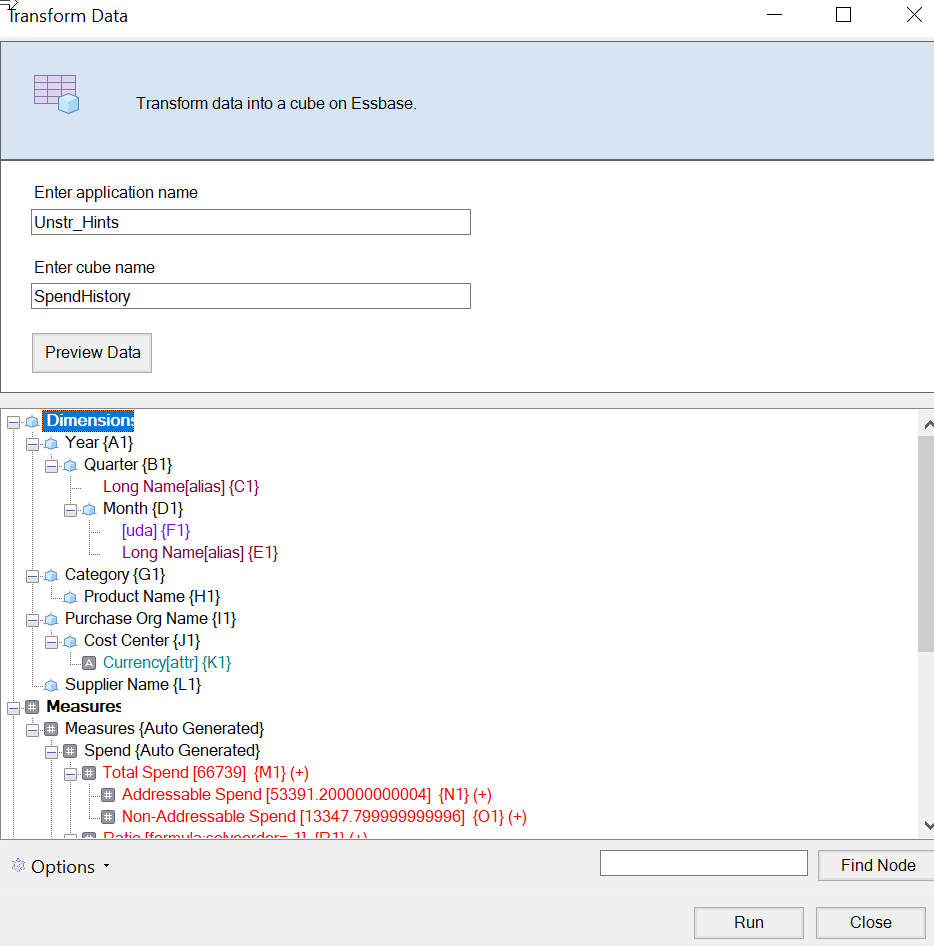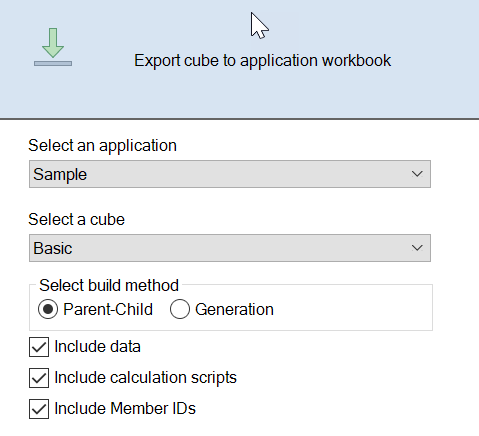キューブ・デザイナでのキューブ管理タスクの実行
キューブ・デザイナでは、多くのキューブ管理タスクを実行できます。
キューブ・デザイナでのアプリケーションおよびキューブの削除
キューブ・デザイナで、Essbaseに存在するアプリケーションまたはキューブを削除できます。アプリケーションまたはキューブを削除すると、元に戻すことはできません。
- Excelのキューブ・デザイナ・リボンで、「管理タスク」
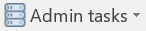 を選択します。
を選択します。 - メニューから、「アプリケーションの削除」または「キューブの削除」を選択します。
- 「アプリケーションの削除」または「キューブの削除」ダイアログ・ボックスから、削除するアプリケーションまたはキューブを選択します。
キューブ・デザイナでのオブジェクトのロック解除
Essbaseでは、キューブ・オブジェクト(計算スクリプトやルール・ファイルなど)にチェックアウト機能を使用します。オブジェクトが使用されているときオブジェクトは自動的にロックされ、使用されなくなったときにロックが削除されます。
- Excelのキューブ・デザイナ・リボンで、「管理タスク」 を選択します。
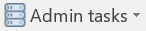
- 「Essbaseオブジェクトのロック解除」を選択します。
- 求められた場合は、ログイン資格証明を入力します。
- 「アプリケーションを選択」で、ロックを解除するオブジェクトが含まれるアプリケーションを選択します。
- 「ロックされたオブジェクトを選択」で、ロックを解除するオブジェクトを選択します。
- 「ロック解除」をクリックします。
キューブ・デザイナでのログの表示
キューブ・エディタで、プラットフォーム・ログまたはアプリケーション・ログを表示できます。
- Excelのキューブ・デザイナ・リボンで、「管理タスク」 を選択します。
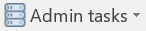
- メニューから、「ログの表示」を選択します。
- 表示するログを選択します。
- プラットフォーム・サービスのログを表示するには、プラットフォーム・ログの表示を選択します。
- 個々のアプリケーションのログを表示するには、アプリケーション・ログの表示を選択します。
キューブ・デザイナでのEAS Liteを使用したアプリケーションの管理
キューブ・デザイナで、Essbase Administration Services (EAS) Liteで管理するアプリケーションを選択できます。
Essbase Webインタフェースは現行のプラットフォーム機能すべてをサポートしている最新の管理インタフェースですが、Essbase Administration ServicesのLiteバージョンは、ご自分の組織で新しいインタフェースを導入する準備が整っていない場合にアプリケーションを継続的に管理するための、制限付きサポートのオプションです。このオプションは、EssbaseのEssbase 21c独立インストールの場合のみ利用できます。
EAS Liteの詳細、およびキューブ・デザイナでアプリケーションをEAS管理対象に設定する方法は、Essbase Administration Services Liteの使用を参照してください。
キューブ・デザイナでのディメンションのリセット
キューブ・デザイナを使用してすべてのデータを保持しているときに特定のディメンションの編集操作を実行するには、アプリケーション・ワークブックのディメンション・ワークシートでディメンションのリセットの増分モードを使用する必要があります。
ディメンションのリセットを使用すると、ディメンションのメンバーがクリアされてから再構築され、データが保持されます。
ディメンションのリセットの使用時にディメンション全体を更新する必要があります。これを実行しない場合、メンバーおよびデータが失われます。
- メンバーの並替え
- 特定の場所への新規メンバーの挿入
- メンバーの除去および共有メンバーの保守
- メンバーの移動および共有メンバーの保持
- 親メンバーの移動およびこれに伴うすべての子メンバーの移動
移動可能を「いいえ」に設定したままにします。設定しない場合、共有メンバーを構築できなくなります。
この技術を使用してメンバーの名前を変更することはサポートされていません。
- アプリケーション・ワークブックを開きます。
- キューブ・デザイナ・リボンで、「デザイナ・パネル」
 をクリックします。
をクリックします。
- デザイナ・パネルで「シートへ」
 をクリックします。
をクリックします。
- アプリケーション・ワークブックで、リセットするディメンションを選択します。
- デザイナ・パネルの増分モードドロップダウン・メニューで「ディメンションのリセット」を選択します。
- デザイナ・パネルで「シートへ」
 を選択します。
を選択します。
- アプリケーション・ワークブックのディメンション・シートで、移動可能が「いいえ」に設定されていることを確認します。
- アプリケーション・ワークブックを保存します。
- キューブを再構築します。「キューブ・デザイナでのアプリケーションとキューブの作成」の「キューブの作成、ロードおよび計算」を参照してください。
キューブ・デザイナでのキューブの増分更新
キューブの更新は、データ・ソースとルール・ファイルを使用してキューブ・アウトラインにディメンションとメンバーをロードする方法です。
Essbaseを使用して、ディメンションとメンバーを手動で追加することもできます(表形式データからのキューブの作成および更新を参照)。
既存のキューブでは、ディメンションを増分更新、または新しいディメンションを追加できます。
キューブ・デザイナを使用して、既存のキューブでディメンションの削除やメンバーの名前変更を行うことはできません。
-
Excelのキューブ・デザイナ・リボンで、「キューブの構築」
 を選択します。
を選択します。
-
「構築オプション」メニューからキューブの更新オプションを選択します。
ディメンションの構築によってアウトラインが変更された場合は、データベースが再構成されることがあります。次の各オプションは、再作成時のデータ値の処理方法を指定します。
-
キューブの更新 - すべてのデータの保持
すべてのデータ値が維持されます。
-
キューブの更新 - 入力データの保持
ロード済のデータを含むすべてのブロック(上位レベルと下位レベルの両方)が維持されます。
このオプションは、ブロック・ストレージ・キューブのみに適用されます。
-
キューブの更新 - リーフ・データの保持
リーフ(レベル0)の値のみが維持されます。計算に必要なすべてのデータがリーフ・メンバーに存在する場合は、このオプションを選択してください。選択した場合、キューブが再作成される前に上位レベルのブロックがすべて削除されます。このため、再作成に必要なディスク容量が削減され、計算時間が向上します。キューブが再計算されると、上位レベルのブロックが再作成されます。
-
キューブの更新 - すべてのデータの除去
すべてのデータ値がクリアされます。
このオプションは、ブロック・ストレージ・キューブのみに適用されます。
-
-
アプリケーション・ワークブック内にディメンション構築の定義が含まれており、必要なルール・ファイルが自動的に生成されます。キューブ・デザイナでディメンションを構築する場合は、ルール・ファイルを選択しないでください。
-
キューブ・デザイナおよびアプリケーション・ワークブックを使用してキューブを増分更新しているときにユーザー定義属性(UDA)を変更する場合は、ディメンション・シートにすべてのUDA(追加する新規UDAおよびアウトライン内の既存UDA)を指定する必要があります。すべてではなく、一部のUDA (追加するUDAなど)を指定すると、未指定のUDAは削除されます。
-
アプリケーション・ワークブックを使用して、既存のキューブに増分的にディメンションを追加すると、データは自動的に新しい最上位メンバーにマップされます。保管済メンバーを選択して、既存のデータをマップすることはできません。新しいディメンションの最上位メンバーが動的計算である場合、動的メンバーにはデータを格納できないため、データが失われます。
アプリケーション・ワークブックを使用して新しいディメンションを追加し、その最上位メンバーを動的計算にする場合は、次のステップに従います:- 最上位メンバーを保管済として新しいディメンションを追加します。
- 計算スクリプトを実行して新しい最上位メンバーから、そのディメンションの別の保管済メンバーにデータをコピーします。
- 最上位メンバーを動的計算に変更します。
キューブ・デザイナでの表形式データからのキューブの作成
このワークフローでは、表形式データの2つのサンプルExcelファイルを使用して、固有の強制指定ヘッダー(ヒント)の概念を示します。キューブへの表形式データの変換を参照してください。